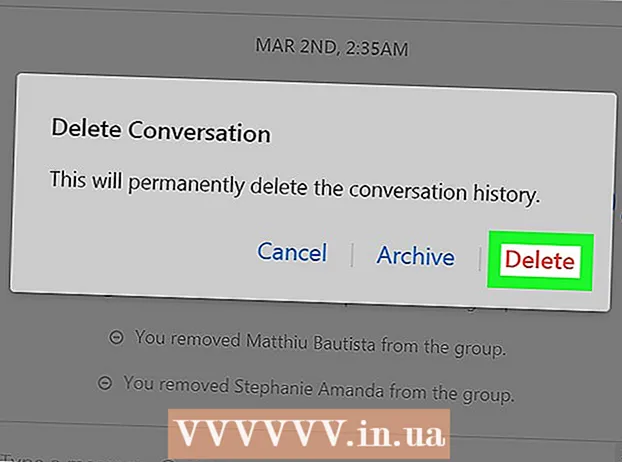작가:
Janice Evans
창조 날짜:
28 칠월 2021
업데이트 날짜:
23 6 월 2024

콘텐츠
이 문서에서는 Windows 또는 Mac OS X 컴퓨터에서 Google 크롬의 북마크를 파일로 내보내는 방법을 보여줍니다. 책갈피 파일을 다른 브라우저로 가져와 해당 브라우저에서 사용할 수 있습니다. Chrome 모바일 앱에서는 북마크를 내보낼 수 없습니다.
단계
 1 구글 크롬 열기
1 구글 크롬 열기  . 빨간색-노란색-녹색-파란색 둥근 아이콘을 클릭하거나 두 번 클릭합니다.
. 빨간색-노란색-녹색-파란색 둥근 아이콘을 클릭하거나 두 번 클릭합니다.  2 클릭 ⋮. 이 아이콘은 창의 오른쪽 상단 모서리에 있습니다. 메뉴가 열립니다.
2 클릭 ⋮. 이 아이콘은 창의 오른쪽 상단 모서리에 있습니다. 메뉴가 열립니다.  3 클릭 책갈피. 메뉴 상단에 있습니다. 팝업 메뉴가 나타납니다.
3 클릭 책갈피. 메뉴 상단에 있습니다. 팝업 메뉴가 나타납니다.  4 클릭 북마크 관리자. 이 옵션은 메뉴에 있습니다. 북마크 관리자가 새 탭에서 열립니다.
4 클릭 북마크 관리자. 이 옵션은 메뉴에 있습니다. 북마크 관리자가 새 탭에서 열립니다.  5 북마크 메뉴를 엽니다. 화면 상단의 파란색 리본 오른쪽에 있는 "⋮" 아이콘을 클릭합니다. 메뉴가 열립니다.
5 북마크 메뉴를 엽니다. 화면 상단의 파란색 리본 오른쪽에 있는 "⋮" 아이콘을 클릭합니다. 메뉴가 열립니다. - 책갈피 오른쪽이나 Chrome 창의 오른쪽 상단(회색 리본)에 있는 "⋮" 아이콘을 클릭하지 마십시오.
 6 클릭 북마크 내보내기. 이 옵션은 메뉴에 있습니다. 탐색기(Windows) 또는 Finder(Mac) 창이 열립니다.
6 클릭 북마크 내보내기. 이 옵션은 메뉴에 있습니다. 탐색기(Windows) 또는 Finder(Mac) 창이 열립니다. - 북마크 내보내기 옵션이 없으면 잘못된 "⋮" 아이콘을 클릭한 것입니다.
 7 북마크된 파일의 이름을 입력합니다.
7 북마크된 파일의 이름을 입력합니다. 8 파일을 저장할 폴더를 선택하세요. 창의 왼쪽 창에서 원하는 폴더를 클릭합니다.
8 파일을 저장할 폴더를 선택하세요. 창의 왼쪽 창에서 원하는 폴더를 클릭합니다.  9 클릭 구하다. 창의 오른쪽 하단 모서리에 있습니다.
9 클릭 구하다. 창의 오른쪽 하단 모서리에 있습니다.
팁
- 모바일 브라우저에서는 북마크를 내보낼 수 없지만 스마트폰이나 태블릿에서 Chrome 북마크에 액세스하려면 Chrome 앱을 실행하고 컴퓨터의 Chrome 브라우저에서 사용하는 것과 동일한 Google 계정으로 로그인하세요.
경고
- Chrome 모바일 앱에서는 북마크를 내보낼 수 없습니다.